|
步步高vivo Y22 Y22L的刷机教程来了,这个刷机就是升级官方的固件包了,不过有些人喜欢叫做刷机教程,不管是刷机还是升级,反正都是针对官方的固件包来操作的,很多机友也是把这个手机的固件包下载下来了,可是不知道如何进行操作的,所以在这里整理了一下详细的刷机教程,这个操作也是很实用的,多数新手主要就是查看详细的升级步骤的,一起来看看操作步骤吧: 一:步步高vivo Y22 Y22L升级前的一些准备工作: 1:确保你的手机能用usb数据线连接电脑,这个是必须的 2:备用一下手机里的重要信息,比如联系人 3:保持手机的电量在60%以上 4:下载官方的固件升级包,点击这里下载,下载下来放到电脑上就可以了 二:步步高vivo Y22 Y22L的升级操作: 1:先把上面下载下来的固件包在电脑上进行解压,如下图:
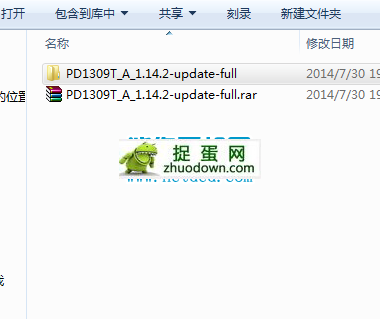 2:然后用数据线连接电脑,把解压出来的zip格式的固件包直接复制到手机的SD卡的根目录下,一会要用到的
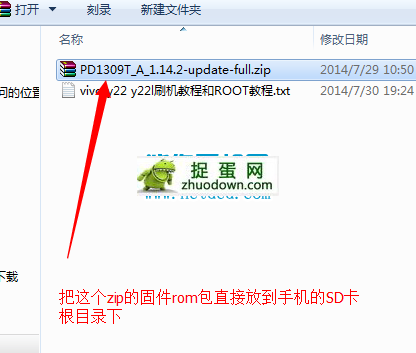 3:接着再把手机关,然后同时按住手机的【音量上键】和【电源键(锁屏键)】,同时按住不要松,一会就进入recovery模式
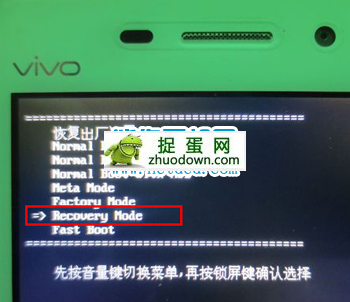 4:按音量键 选择Recovery Mode,再按锁屏键进入Recovery Mode,看到以下画面说明成功进入Recovery Mode (耐心等待5秒左右)【recovery中按键操作说明:音量 + - 分别为上下选择键 ,锁屏键为 执行键(确认键)】
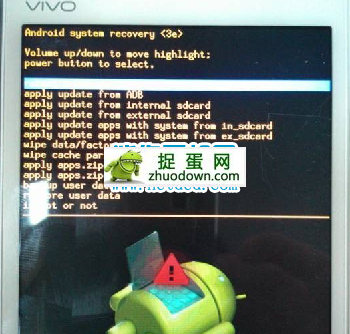 5:然后进行双清,按音量键选择wipe data/factory reset(除用户数据并恢复出厂设置)和wipe cache partition(清除系统缓存),这两项以就是双清操作,操作完成之后再进行下一步的操作。
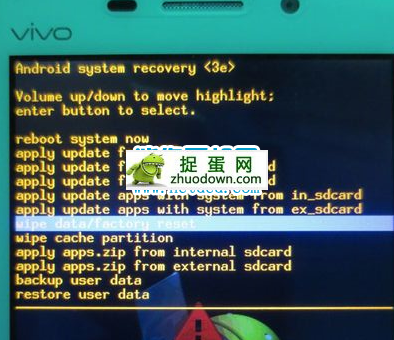   6:按音量 - 选择apply update apps with system from in_sdcard,再点击锁屏键进入选择菜单如图所示
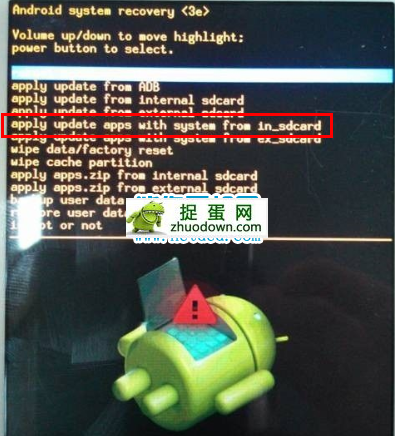 5:按音量键选择复制到手机SD卡里的固件包,点击锁屏键,进入升级界面,如下图所示,在升级过程中请耐心等待.
 
6:等完成之后,选择第一项reboot system now 重启手机即可 |

